Camera Raw软件是作为一个增效工具随 Adobe After Effects 和 Adobe Photoshop 一起提供的,并且还为 Adobe Bridge 增添了功能。Camera Raw 为其中的每个应用程序提供了导入和处理相机原始数据文件的功能。也可以使用 Camera Raw 来处理 JPEG 和 TIFF 文件。
raw是单反数码相机所生成的RAW格式文件,安装上Camera Raw插件能在PS中打开编辑RAW格式文件,可以说是专业摄影师必备工具。目前camera raw 12已经支持大部分主流相机,可以让用户在PS中处理各种形态的RAW文件,非常好用。软件可用于导入和增强原始图像。支持Adobe Camera Raw的应用程序包括Photoshop,Photoshop Elements,After Effects和Bridge。此外,Adobe Lightroom建立在强大的Adobe Camera Raw强大的原始图像处理技术之上。
全新的camera raw 12功能进行了全面升级和优化,能够为其中的每个应用程序提供了导入和处理相机原始数据文件的功能,也可以使用Camera Raw来处理JPEG和TIFF文件。新版本增加了新相机的支持并修复了一些问题。比如支持新相机Panasonic LUMIX DC-S1H、Sony A7R IV (ILCE-7RM4)、Sony RX100 VII (DSC-RX100M7)。还增加了对最新的镜头,包括Canon RF 24-240mm F4-6.3 IS USM、Canon RF 28-70mm F2 L USM、Nikon NIKKOR 28mm f/2.8 AIS、Sony FE 200-600mm F5.6-6.3 G OSS等等,能够为用户提供更丰富的图片处理。
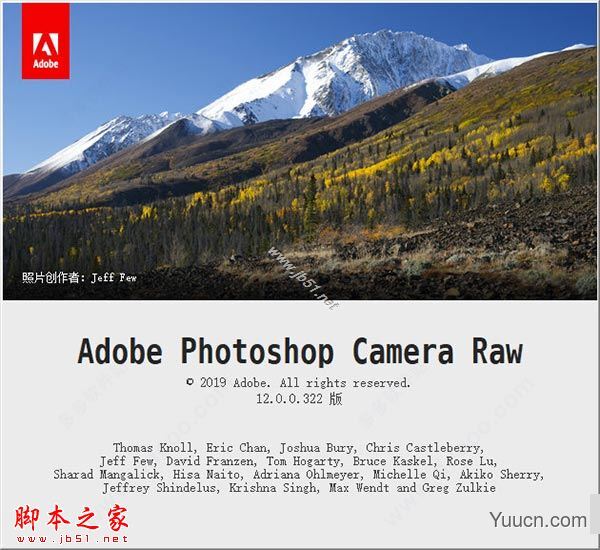
软件安装教程
1、下载解压,得到adobe camera raw 12中文版,直接安装即可;

2、正在安装,请耐心等待;
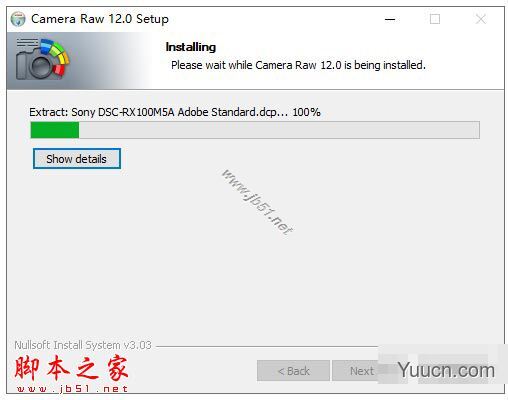
3、成功安装即可免费使用。
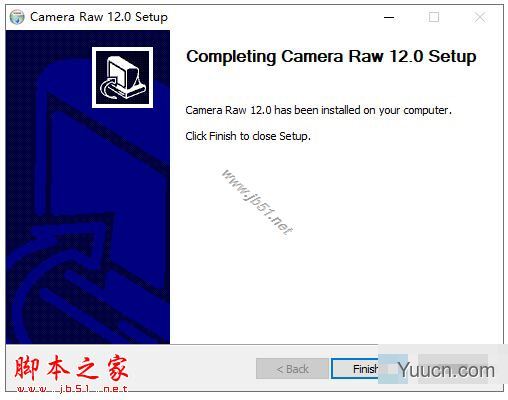
软件功能
1、将相机原始数据文件复制到硬盘驱动器上,对其进行组织,然后将其转换为 DNG(可选)。
在对相机原始数据文件所表示的图像进行任何处理之前,您需要将其从相机内存卡传输到计算机中,对其进行组织,为其指定有用的名称以及按其它方式对其进行使用准备。使用 Adobe Bridge 中的“从相机获取照片”命令可自动完成这些任务。
2、在 Camera Raw 中打开图像文件。
可以从 Adobe Bridge、After Effects 或 Photoshop 的 Camera Raw 中打开相机原始数据文件。也可以从 Adobe Bridge 的 Camera Raw 中打开 JPEG 和 TIFF 文件。
3、调整颜色
颜色调整包括白平衡、色调以及饱和度。您可以在“基本”选项卡上进行大多数调整,然后使用其它选项卡上的控件对结果进行微调。如果希望 Camera Raw 分析图像并应用大致的色调调整,请单击“基本”选项卡中的“自动”。
要应用上一个图像使用的设置,或要应用相机型号、相机或 ISO 设置的默认设置,请从“Camera Raw 设置”菜单 中选择相应的命令。
4、进行其它调整和图像校正
使用“Camera Raw”对话框中的其它工具和控件执行如下任务:对图像进行锐化处理、减少杂色、纠正镜头问题以及重新修饰。
5、将图像设置存储为预设或默认图像设置。
要随后将相同的调整应用于其它图像,请将这些设置存储为预设。要将调整存储为默认设置以应用于来自特定相机型号、特定相机或特定 ISO 设置的所有图像,请将图像设置存储为新的 Camera Raw 默认值。
6、为 Photoshop 设置工作流程选项。
设置选项以指定从 Camera Raw 中存储图像的方式以及指定 Photoshop 应该如何打开这些图像。可通过单击“Camera Raw”对话框中图像预览下方的链接,访问“工作流程选项”设置。
7、存储图像,或者在 Photoshop 或 After Effects 中打开它。
在 Camera Raw 中调整图像完毕后,可将调整应用于相机原始数据文件、在 Photoshop 或 After Effects 中打开经过调整的图像、将经过调整的图像存储为其它格式或者取消并放弃调整。如果从 After Effects 中打开“Camera Raw”对话框,则“存储图像”和“完成”按钮不可用。
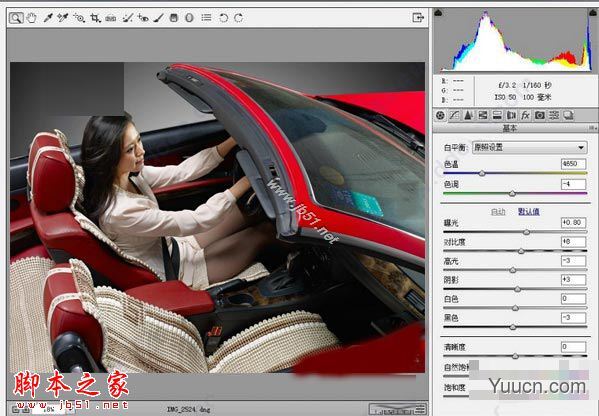
camera raw 12图像调整选项卡包括以下各项:
1、基本
调整白平衡、颜色饱和度以及色调。
2、色调曲线
使用“参数”曲线和“点”曲线对色调进行微调。
3、细节
对图像进行锐化处理或减少杂色。
4、HSL/灰度
使用“色相”、“饱和度”和“明亮度”调整对颜色进行微调。
5、分离色调
为单色图像添加颜色,或者为彩色图像创建特殊效果。
6、镜头校正
补偿相机镜头造成的色差、几何扭曲和晕影。
7、效果
模拟胶片颗粒或应用裁切后晕影。
8、相机校准
将相机配置文件应用于原始图像,用于校正色调和调整非中性色,以补偿相机图像传感器的行为。
9、预设
将多组图像调整存储为预设并进行应用。
10、快照
创建照片的多个版本,记录它在编辑过程中任意时间的状态。
adobe camera raw 12更新日志
1、增强了 GPU 支持,以加速图像编辑
对于包含多处调整的照片和高分辨率显示器(4K 及更高),GPU 加速可以显著加快图像处理速度。您可以在 Camera Raw 偏好设置的性能选项卡中,在受支持的系统上启用新的 GPU 加速功能。
2、360 度全景图中的边缘感知编辑
以前,在对 360 度全景图进行调整时,可能会导致合并后的边缘出现接缝,尤其是在进行“清晰度”或“去除薄雾”编辑操作时。从此版本开始,即使您在调整“清晰度”或“去除薄雾”时,也可以对 360 度全景图进行无缝编辑。Photoshop 中的 Camera Raw 滤镜当前不支持此功能。


评论(0)